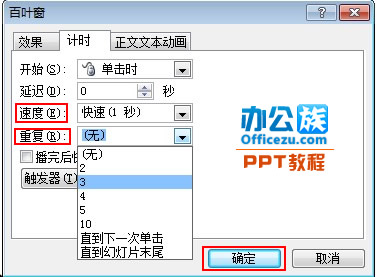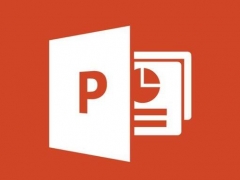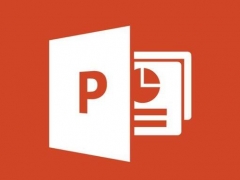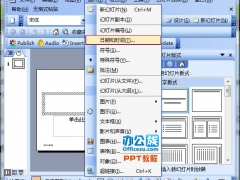添加PowerPoint2007文字闪动循环效果方法
教程之家
PPT
如何在PowerPoint的自定义动画中,让展示的文字闪烁效果不停。到底是选择“慢速”、“中速”还是“快速”。其实都不是,我们只需要在计时窗口简单的设置一下,就可以让展示文字闪烁不停。
操作步骤:
打开PowerPoint2007,在功能栏中选择“动画”,然后在“动画”工具栏栏中选择“自定义动画”。
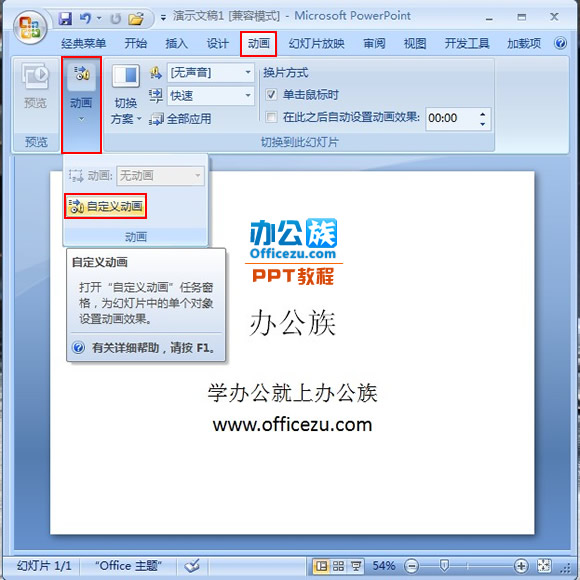
点击要添加效果的文字,然后在“自定义动画”中按“添加效果”按钮。选择好要添加的效果。
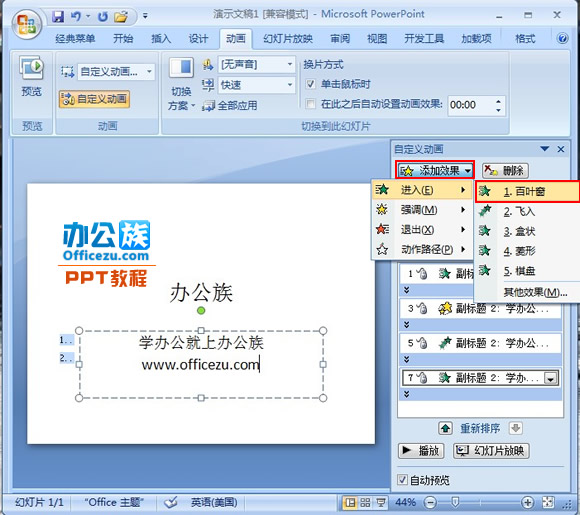
然后右键“自定义动画”在下拉菜单中选择“计时”。
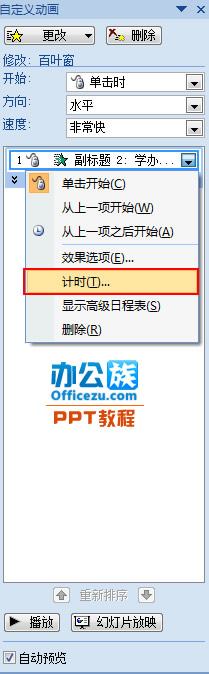
在弹出的“百叶窗”窗口设置重复次数(比如选中“2、5、10、直到下次单击”等),然后单击“确定”,文字即可按设定的次数或控制要求进行连续闪烁。